Как найти кого-то в WhatsApp 2022
Ищете людей, с которыми можно пообщаться в WhatsApp? Вы можете найти людей с помощью мобильного устройства, веб-браузера или настольного приложения, по номеру телефона или без номера телефона. Вот полное руководство о том, как найти кого-то в WhatsApp!
WhatsApp является одним из самые распространенные средства связи сегодня не только в США, но и во всем мире. Прямо сейчас есть миллиарды пользователей WhatsApp в месяц из более чем 180 стран — и все они в полной мере используют коммуникационные функции приложения.
Однако это не все солнце и розы. Один из вопросы люди сталкиваются при использовании приложения, когда поиск для контактов. Как служба обмена сообщениями, WhatsApp в первую очередь ценит конфиденциальность, а не возможность подключения.
Это означает, что вы не может напрямую искать чтобы люди на платформе могли отправлять им холодные сообщения, например, в Facebook и Twitter. Это может быть довольно неприятно, особенно если вы спешите поговорить с кем-нибудь.
В этой статье я расскажу о различных способах как найти кого-нибудь в WhatsApp.
Contents [show]
4 способа найти кого-то в WhatsApp
WhatsApp не имеет функции поиска, которая связывает вас напрямую с учетными записями других людей. Вы должны знать чей-то контактный номер, прежде чем вы сможете отправить ему сообщение.
Чтобы усложнить задачу, даже если у вас уже есть чей-то контактный номер, сохраненный на вашем телефоне, вам все равно нужно найтинайти их в приложении себя.
Вот четыре метода Вы можете использовать для найти свои контакты в WhatsApp.
На мобильном устройстве
Этот метод для тех случаев, когда вы на вашем мобильном телефоне, как ваш телефон или планшет, и вам нужно искать людей, которые уже в списке контактов вашего устройства. Если это так, то вам нужно только импортировать эти контакты в WhatsApp, чтобы вы могли отправить им сообщение там.
Обратите внимание, что процесс немного отличается для устройств Android и iOS.
Android
Если у вас есть устройство Android, вот как найти кого-то в WhatsApp.
1. Скачайте и установите Ватсап Из магазина Google Play.

2. Открыть WhatsApp чтобы убедиться, что он был установлен правильно.

3. Если вы впервые пользуетесь WhatsApp, нажмите «Согласиться и продолжить» принять условия и услуги приложения.

4. Затем введите номер своего мобильного телефона, чтобы зарегистрировать учетную запись. Нажмите Далее когда вы закончите.

5. Помимо прочего, приложение должно запросить у вас разрешение на доступ к вашим контактам. Нажмите Разрешить продолжать.

6. Вам нужно будет ввести имя для своего профиля WhatsApp. Вы также можете загрузить фото, но это необязательно. Когда закончите, нажмите Далее.

7. После того, как вы все настроили, теперь вы можете находить людей из ваших контактов. Убедитесь, что вы находитесь в ‘Чаты’ вкладка Вы можете найти эту вкладку вверху или внизу экрана, в зависимости от вашего устройства, но она всегда находится на той же панели, что и ‘Положение дел’ и «Звонки».

8. Нажмите «Начать чат» значок, расположенный на правый нижний угол интерфейса вашего приложения. Это позволит вам получить доступ к списку ваших телефонных контактов, которые есть в WhatsApp.

9. Введите контактный номер или имя человека, которому вы хотите отправить сообщение с помощью WhatsApp. Если у них есть учетная запись WhatsApp, вы можете немедленно отправить им сообщение. Если нет, вам будет предоставлена возможность ‘Приглашать’ их в приложение.

iOS
Как уже упоминалось, процесс для устройств iOS лишь немного отличается от iOS. Вот шаги, как найти кого-то в WhatsApp через устройства iOS.
1. Скачайте и установите Ватсап из магазина приложений.
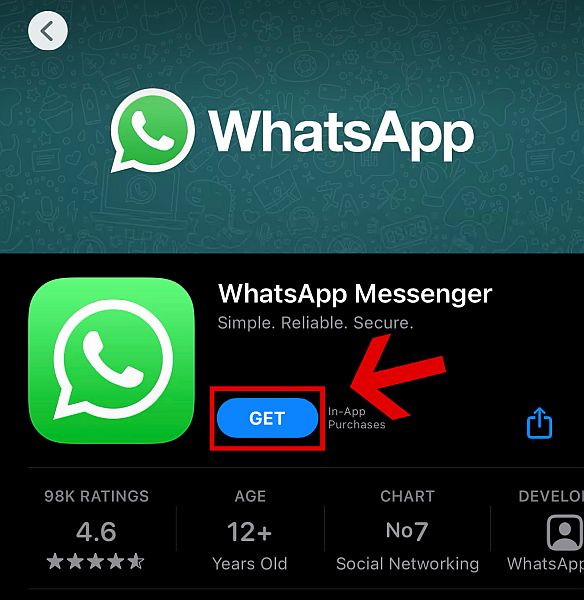
2. Откройте загруженное приложение. Следующие шаги должны быть такими же, как и в версии для Android. Просто выполните шаги 2-6 как указано выше.
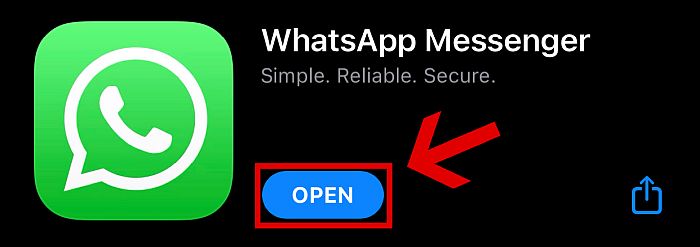
3. Чтобы начать поиск людей, которых вы знаете, щелкните значок Чаты вкладка на нижней панели.

4. Есть два способа начать общение с телефонными контактами в версии WhatsApp для iOS. Во-первых, вы можете коснуться значок вверху справа. Или вы можете нажать кнопку «Начать обмен сообщениями» кнопку.

5. Оба метода приведут вас к список телефонных контактов у вас есть те, кто использует WhatsApp.

6. Вы можете использовать Вкладка поиска чтобы найти конкретных людей, или вы также можете просто нажмите на имя и номер, чтобы начать общение.

Опять же, вы можете отправлять сообщения только тем контактам в телефоне, которые также установлен WhatsApp на их телефоне. Если они не зарегистрированы в WhatsApp, вам придется отправить им приглашение первый. Не волнуйтесь, это так же просто, как щелкнуть ‘Приглашать’ кнопку справа от их имени.
В веб-браузере или настольном приложении
В WhatsApp также есть версия веб-браузера и настольное приложение, который вы можете использовать, если хотите. Он имеет почти те же функции, что и мобильные версии WhatsApp, хотя вы не можете сказать, если кто-то в сети через эти настольные версии.
1. Откройте любой браузер, например Google Chrome, Safari или Mozilla Firefox.
2. Если вы хотите использовать браузерную версию WhatsApp, напишите https://web.whatsapp.com в строке поиска. Если вы хотите загрузить настольное приложение, введите https://www.whatsapp.com/download .

3. Для настольного приложения просто установить файл что вы скачали и запустить это когда он закончит установку.

С этого момента шаги полностью одинаковы как для веб-версии, так и для настольного приложения.
4. Вы увидите QR-код на экране. Тебе следует отсканируйте этот код с помощью телефона, прежде чем вы сможете войти в систему.

5. На iPhone просто откройте WhatsApp и перейдите к Настройки.

6. В разделе «Помеченные сообщения» вы можете увидеть WhatsApp Web / Desktop. Нажмите на это.

7. На Android щелкните значок значок гамбургер на в правом верхнем углу экрана.

8. Откроется новое выпадающее меню. Нажмите WhatsApp Web.

9. Вы попадете на экран с QR-сканером. Сканировать QR-код в веб-браузере вашего рабочего стола и нажмите ОК..

10. В случае успеха вы будете залогинился в ватсап в браузере вашего компьютера автоматически.

11. После успешного входа в систему коснитесь Новый чат значок на Правая сторона экрана.

12. Вы увидите список контактов, аналогичный тому, что есть у вас в телефоне. Отсюда вы можете либо прокрутите вниз, чтобы найти свой контакт or нажмите на строку поиска и введите имя или контактный номер человека, которого вы ищете.
Единственная разница между настольным клиентом WhatsApp и веб-версией заключается в том, что теперь вы можете доступ к WhatsApp прямо с рабочего стола, больше не нужно вводить URL-адрес в браузере.
Однако имейте в виду, что это сработает только в том случае, если у человека, которого вы ищете, уже есть учетная запись WhatsApp. Ты не могу приглашать людей с рабочего стола версии WhatsApp, поэтому, если у них нет существующей учетной записи, они просто не будут отображаться в вашем списке контактов.
По номеру телефона
Вы также можете искать людей в WhatsApp, если их нет в вашем списке контактов, если у вас есть их номер телефона. Есть два способа сделать это.
Сначала сохраните номер в контактах вашего телефона
Если номер телефона человека, которому вы хотите отправить сообщение, не сохранен в вашем списке контактов, решение очень простое: просто сохраните их номер в телефонных контактах первый.
Вот как это сделать. Эти шаги были выполнены на iPhone, но вы можете быть уверены, что очень небольшая разница между iOS и Android при выполнении этого метода.
1. Откройте WhatsApp на своем телефоне и убедитесь, что вы находитесь на ‘Чаты’ вкладка Эта вкладка может быть расположена либо на вверху или внизу экрана, в зависимости от вашего устройства, но всегда находится в той же области, что и «Статус» и «Вызовы».
2. Создайте новое сообщение, коснувшись кнопка написать в правом нижнем углу угол экрана, если вы находитесь на Androidи на в правом верхнем углу если ты на iOS.

3. Вместо прокрутки вниз или использования вкладки поиска коснитесь ‘Новый контакт’ кнопка вместо.

4. Затем вы попадете на новый экран, где вы можете ввести данные вашего нового контакта. Вам нужно будет введите хотя бы имя, а фамилия необязательна. Очевидно, вы также должны введите номер телефона в указанном поле. Не забудьте выбрать правильный международный код страны.

5. Вы заметите, что WhatsApp немедленно сообщит вам, если введенный вами контактный номер зарегистрирован в профиле WhatsApp.

6. Нажмите «Сохранить» в правом верхнем углу вкладки, чтобы сохранить новый контакт на телефоне.
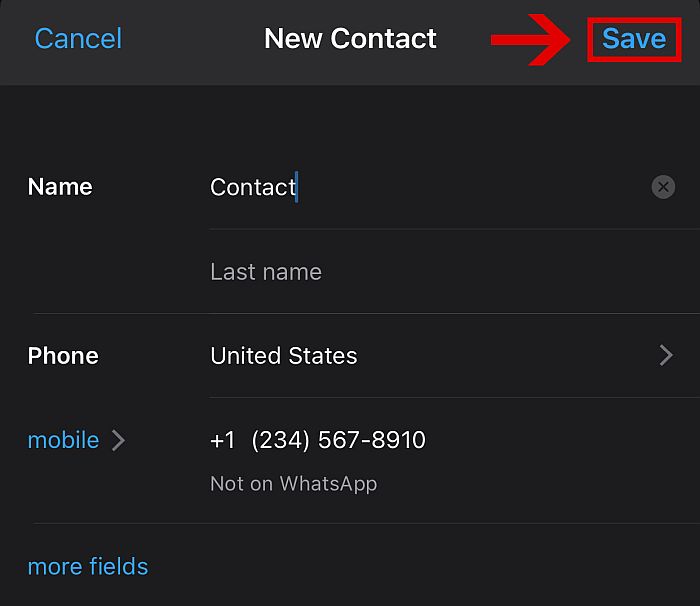
7. Если у человека уже есть учетная запись WhatsApp, теперь вы сможете начать разговор с ними в WhatsApp.
Посмотрите наше видео, чтобы увидеть шаги в действии:
Не добавляя их в свои контакты
В качестве альтернативы, если вы не хотите сохранять новый контакт на своем телефоне, вы также можете отправить сообщение в WhatsApp. написать прямо на неизвестный номер с помощью браузера телефона и приложения WhatsApp.
1. Введите URL-адрес https://api.whatsapp.com/send?phone=xxxxxxxxxx В Вашем браузере. Замените X с номером телефона, с которым вы хотите связаться, убедившись, что вы используете правильный международный код страны.

2. Вы попадете на экран с сообщением, предлагающим поговорить с номером, который вы набрали. Подтвердите правильность номера, затем нажмите «Продолжить общение».

3. Если вы используете веб-версию WhatsApp и у вас не установлено настольное приложение, вам будет предложено либо установите его или продолжайте использовать веб-версию.

4. Если вы используете мобильное устройство и у вас не установлен WhatsApp, ссылка не будет кликабельно. Чтобы использовать этот метод, на вашем мобильном устройстве должен быть установлен WhatsApp.

5. Тогда вы будете перенаправлено на вкладку чата с номером, который вы ввели. Теперь вы можете начать разговор с этим человеком, не сохраняя его номер в своем телефоне.
Без номера телефона
Теперь, если вы у меня даже нет номера человека, которого вы пытаетесь найти в WhatsApp, это будет труднее для вас.
К счастью, еще есть способ. Пока у вас есть имя человека, вы все равно можете связаться с ним, используя различные методы. Однако все эти методы предполагают поиск в Интернете номера телефона человека, так как для работы WhatsApp всегда нужен номер телефона.
Вот несколько советов, как найти человека в WhatsApp без номера:
- Если человек, которого вы ищете, имеет Официальном сайте или является высокопоставленным сотрудником в компания, имеющая собственный сайт, вы можете посетить сайт для получения их контактной информации. Обычно контактные телефоны физических лиц можно найти на Свяжитесь с нами, О Нас, Наша команда или Управление страницы веб-сайта.
- Просмотрите профили социальных сетей. Если у вас есть имя, поищите его Профили LinkedIn, Instagram, Facebook или Twitter где они могут иметь свой номер телефона в открытом доступе.
- Использовать двигатель проверки данных, как киви, чтобы найти человека, которого вы ищете. Бесплатные поиски по проверке данных не так надежны, но есть некоторые платные услуги, которыми пользуются некоторые люди. Если вы готовы выделить немного денег, вы можете попробовать это.

- Если вам все еще не повезло, то Поиск в Google человека, которого вы ищете, это ваш лучший выбор. Это может быть долгий путь, но на данный момент вы больше ничего не можете сделать.
Вот как можно найти человека в WhatsApp по имени и без номера, а только по имени. Как только вы найдете их номер, вы можете следовать любая из инструкций выше чтобы отправить им сообщение через WhatsApp.
Часто задаваемые вопросы
Как найти человека в WhatsApp по номеру?
Если у вас уже есть чей-то номер телефона, просто добавить их в список контактов вашего телефона чтобы начать общаться с ними в WhatsApp. Вы также можете использовать Функция прямого чата WhatsApp как упоминалось в способе 3 выше, чтобы общаться с кем-то, не добавляя их сначала в свой список контактов.
Как люди находят меня в WhatsApp?
Единственный способ найти вас в WhatsApp — это если они есть твой номер телефона. Если у них нет вашего номера, им нужно сначала найди свой номер телефона прежде чем они смогут начать общаться с вами в приложении.
Как найти кого-то в WhatsApp
В общем, пользоваться WhatsApp практически невозможно. без контактного телефона человека, с которым вы хотите начать разговор.
Вы можете искать их в своих контактах, добавлять их в новые контакты, даже использовать свой настольный ПК, но без номера телефона, который они использовали для регистрации в WhatsApp, вы ничего не сможете сделать.
Если вы хотите узнать больше о том, как эффективно использовать WhatsApp, прочитайте наш пост с советами и рекомендациями по WhatsApp.
Считаете ли вы эту статью полезной? Дайте нам знать в комментариях ниже, если у вас есть какие-либо вопросы, предложения или мысли об этом руководстве!
последние статьи